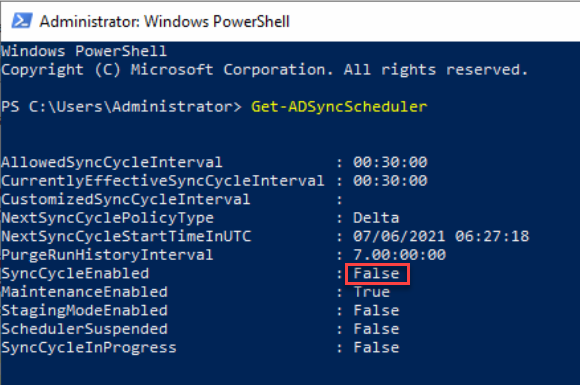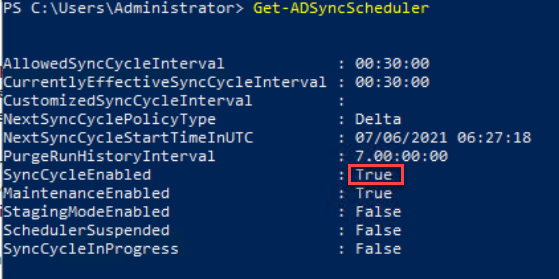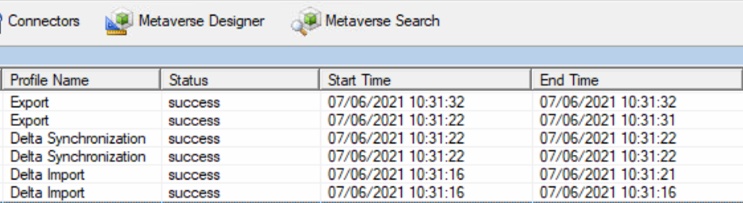E’ già da tempo che l’AD Connect, il tool di Microsoft che si occupa, tra le altre cose, di sincronizzare le identità tra Ad Locale e l’AAD, ha modificato il modo di abilitare/gestire la pianificazione.
Sia per le nuove installazioni o in seguito ad aggiornamento per quelle esistenti, può capitare si perda la Sync automatica (di default ogni 30 minuti).
Per verificare che effettivamente la schedulazione è disabilitata eseguire questo comando: Get-ADSyncScheduler
Per abilitare o riabilitare la sync automatica eseguire il seguente comando: Set-ADSyncScheduler -SyncCycleEnabled $true
In seguito rieseguire il comando Get-ADSyncScheduler per controllare se il paramentro SyncCycleEnable è passato a “True”
Forzare la Sync manualmente
Se si vuole forzare la Sync manualmente si può eseguire questi due comandi:
per la sync full: Start-ADSyncSyncCycle -PolicyType Initial
per la sync del solo delta: Start-ADSyncSyncCycle -PolicyType Delta
Per maggiori informazioni consultare l’articolo relativo su docs.microsoft.com a questo link: Servizio di sincronizzazione Azure AD Connect: utilità di pianificazione